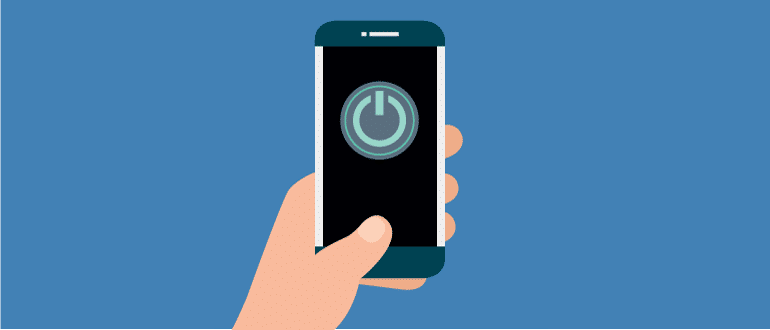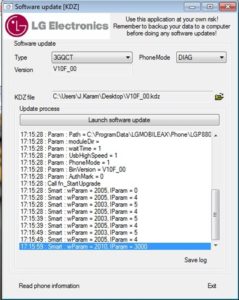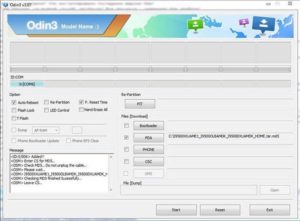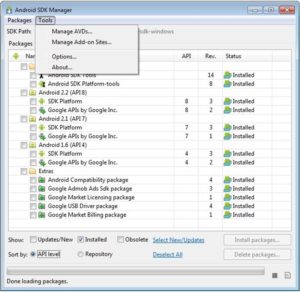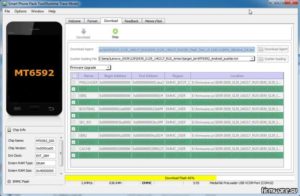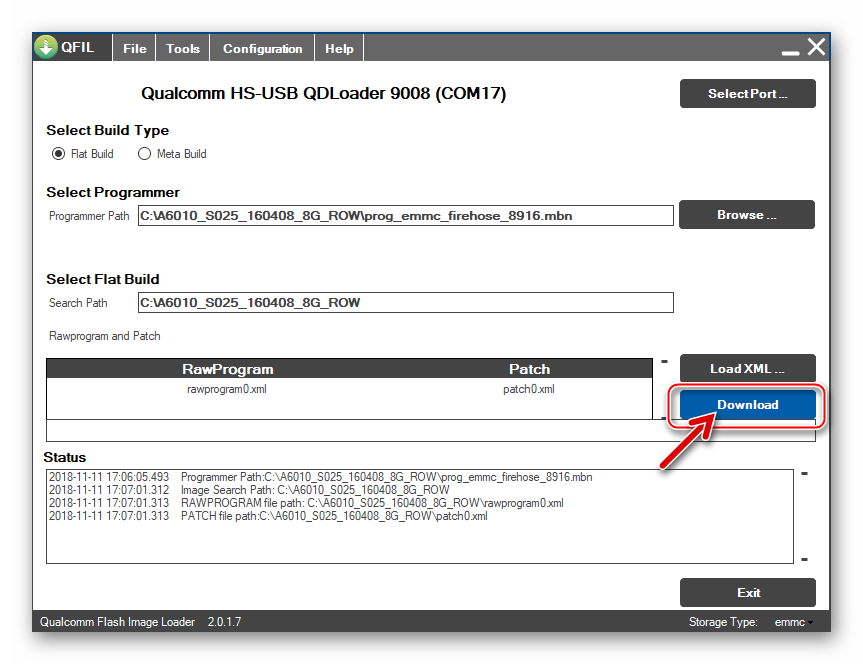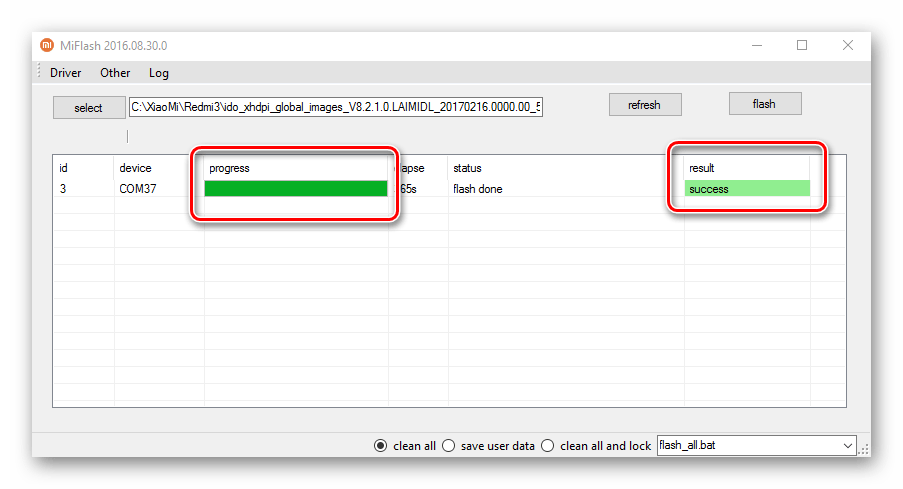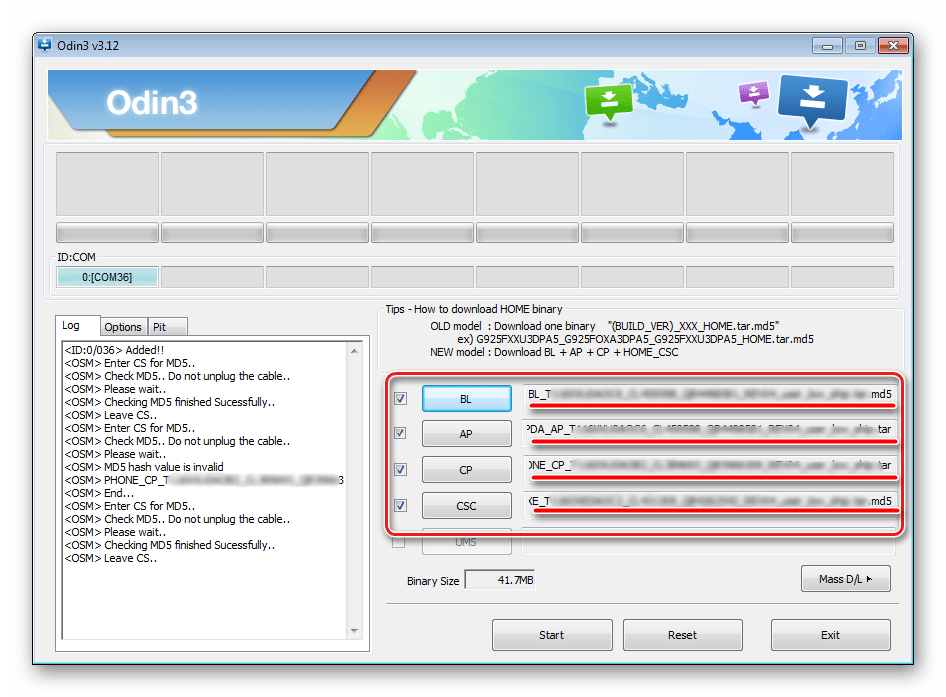- Прошиваем Андроид, когда телефон не включается: пошаговая инструкция.
- Проверка загрузчика
- Как прошить телефон Андроид через компьютер, если он не включается?
- Перепрошивка официальными программами
- Перепрошивка неофициальными программами
- Прошивка через стороннее Recovery
- Как прошить Android-устройство, если оно не включается
- Что собой представляет прошивка
- Причины возникновения проблем с прошивкой
- Восстановление посредством программы производителя
- Перепрошивка через CWM или TRWP
- Использование кастомных программ для ПК
- Перепрошивка LG-девайсов посредством KDZ
- Перепрошивка Samsung с помощью Odin3
- Перепрошивка HTC с помощью Android SDK Platform Tools
- Перепрошивка Lenovo посредством SP Flash Tool
- Как восстановить «кирпич» Android
- Восстановление «окирпиченного» Андроид-устройства
- Способ 1: Fastboot (универсальный)
- Способ 2: QFIL (для аппаратов на базе процессора Qualcomm)
- Способ 3: MiFlash (для мобильных устройств Xiaomi)
- Способ 4: SP FlashTool (для аппаратов на базе процессора MTK)
- Способ 5: Odin (для мобильных устройств Samsung)
- Заключение
- Помогла ли вам эта статья?
- Поделиться статьей в социальных сетях:
- Еще статьи по данной теме:
Прошиваем Андроид, когда телефон не включается: пошаговая инструкция.
Существует ряд причин, которые могут нарушить корректную работу операционной системы мобильного устройства: установка несоответствующей прошивки, сбой при получении прав суперпользователя, изменение или удаление системных файлов и т.д. Все это может привести к неработоспособности смартфона или планшета. Чтобы исправить ситуацию, разберемся, как прошить телефон Андроид через компьютер, если телефон не включается.
Проверка загрузчика
Восстановить операционную систему аппарата гораздо легче, если не пострадал загрузчик. В противном случае велика вероятность того, что устройство не удастся вернуть к жизни.
Проверка работоспособности режима восстановления заключается в следующем:
- Зажать кнопку включения телефона и дождаться каких-либо ответных реакций. Достаточно загоревшегося экрана, зависшей заставки, лежащего робота с открытой панелью и т.д. Если же смартфон никак не реагирует на клавишу, следует попробовать второй метод проверки.
- Подключить аппарат к компьютеру через USB-кабель. Зажать кнопку питания и уменьшения громкости. ПК должен обнаружить новое подключенное устройство. Если так и произошло – смартфон удастся восстановить. В противном случае придется обратиться к специалисту, но гарантий на реабилитацию аппарата – нет.
Таким образом, если проверка загрузчика дала положительный результат – можно преступать к прошивке.
Как прошить телефон Андроид через компьютер, если он не включается?
Выполнить переустановку операционной системы смартфона удастся с использованием официального или неофициального программного обеспечения. Сначала остановимся на марках мобильных устройств, производители которых позаботились выпустить специальные утилиты для удобства пользователей.
Перепрошивка официальными программами
Наиболее удобное средство восстановления получили клиенты компании LG. Процедура на устройствах этого бренда выполняется следующим образом:
- Скачать и установить программу LG Mobile Support Tool.
- После запуска воспользоваться разделом «Установить USB-драйвер».
- Выполнить подключение смартфона к ПК через USB-кабель.
- Зажать кнопки питания и понижения громкости до того момента, пока в окне программы не отобразится модель телефона.
Сочетание клавиш может быть другим на новых устройствах.
Сходным функционалом обладает программа PC Companion, выпущенная компанией Sony.
Владельцам смартфонов и планшетов других производителей придется воспользоваться неофициальным ПО, о котором пойдет речь дальше.
Перепрошивка неофициальными программами
Если слетела прошивка на Андроиде и телефон не включается, то необходимо воспользоваться одной из следующих утилит в зависимости от марки аппарата:
- Альтернативой для устройств LG станет KDZ Updater.
Для Samsung подойдет Odin.
HTC – Android SDK Platform Tools.
Большинство китайских аппаратов прошивается с помощью SP Flash Tool.
Подробную инструкцию по работе с каждой программой можно найти на специализированных форумах.
В целом последовательность действий не отличается от работы в официальном ПО.
Прошивка через стороннее Recovery
Владельцы мобильной техники, которые заранее установили загрузчик сторонней разработки (TWRP или Clockwork Mod), могут воспользоваться его функционалом для выполнения перепрошивки. Рассмотрим, как прошить телефон Андроид через компьютер, если телефон не включается:
- Найти и скачать файл прошивки, который соответствует модели смартфона.
- Подключить SD-карту к компьютеру через картридер и скопировать установочный пакет в ее корень.
- Войти в режим восстановления, зажав клавиши питания и уменьшения громкости. Если комбинация не подошла, можно попробовать вариант с кнопкой увеличения громкости.
- С помощью физических клавиш или сенсорного управления выбрать пункт «wipe data/factory reset».
В открывшемся окне нажать на строку «install zip from sdcard».
Свежая версия операционной системы установлена, можно приступать к использованию аппарата.
Однако необходимо понимать, что в процессе установки будут удалены все пользовательские данные.
Представленные рекомендации помогают разобраться в ситуации, когда слетела прошивка на Андроиде и телефон не включается. Вариантов восстановления несколько, все зависит от модели устройства и работоспособности загрузчика.
Источник
Как прошить Android-устройство, если оно не включается
С «закирпичиванием» гаджета может столкнуться каждый пользователь Android-устройств. Решение проблемы доступно даже для неопытных юзеров. Система Android весьма интуитивна, и оперировать ее функционалом может каждый при наличии дополнительных инструкций. В этом посте мы ответим на вопрос, как прошить Android, если он не включается, а также предоставим актуальную информацию о причинах «закирпичивания» устройств.
Что собой представляет прошивка
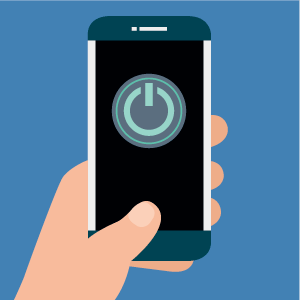
Решив прошить выключенный телефон Android, вы сталкиваетесь с процессом обновления программного обеспечения. Оно может проводиться несколькими способами, каждый из которых имеет свои преимущества.
В случае с «закирпиченными» гаджетами обновление программного обеспечения проводится исключительно посредством дополнительных утилит и компьютера.
Причины возникновения проблем с прошивкой
Если ваше устройство перестало реагировать на кнопку включения и любое ваше действие, стоит заняться его лечением – перепрошивкой. Данный процесс не имеет связи с причинами, которые привели к закирпичиванию.
Процессами, после которых понадобилась прошивка Android-кирпича, относятся любые внесенные вами изменения в структуру стоковой прошивки. То есть прошивка гаджета может «слететь» от неправильного обновления программного обеспечения, от неудачного получения прав суперпользователя, а также от многих других действий, которые так или иначе повлияли на общие функциональные показатели устройств .
Восстановление посредством программы производителя
Наиболее простым способом восстановления рабочих показателей устройства является использование дополнительного софта, разработанного компанией-производителем гаджета.
У LG данной программой является LG Mobile Support Tool, у Samsung – утилита Smart Switch, а если вы решили восстановить кирпич Android-планшет в домашних условиях от корпорации Lenovo, понадобится приложение UpdateTool L3.
Примечательно, что каждая из утилит работает по одному принципу. Необходимо подключить устройство к компьютеру посредством USB-кабеля, включить программу и дождаться, пока она определит девайс, предложит вам установить новую прошивку или откатить действия до старой. Никаких дополнительных настроек проводить больше не потребуется.
Перепрошивка через CWM или TRWP
Если устройство закирпичилось, но у вас по-прежнему остался доступ к рекавери, вы можете попробовать провести прошивку с помощью любого скачанного архива с операционной системой. Для такой прошивки необходимо зарядить телефон хотя бы до 50% и скинуть прошивку непосредственно на microSD-накопитель, установленный в смартфоне.
Если карты памяти нет, данный способ вам не подойдет.
Использование кастомных программ для ПК
Если производитель вашего гаджета не позаботился о дополнительном программном обеспечении, которое бы позволяло обновлять или восстанавливать системные библиотеки девайса, или же эти программы не исправили положение, вам следует взглянуть на альтернативные методы реанимирования устройства.
В частности, речь идет о специальных программах, которые были разработаны сторонними специалистами для работы с тем или иным «железом». Благодаря данным программам вы сможете быстро оживить Android-телефон после неудачной прошивки. Единственным нюансом является то, что их использование требует специальных навыков от пользователя, поскольку данный софт обладает большим количеством настроек.
Перепрошивка LG-девайсов посредством KDZ
В роли отличного решения для прошивки устройств компании LG выступает утилита KDZ.
Она обладает интуитивным интерфейсом и для работы с «закирпиченным» устройством требует ограниченный набор элементов, а именно: свежие драйвера для работы с девайсом, установленные на компьютер, а также ZIP-архив с заранее скачанной прошивкой, посредством которого и будет осуществляться обновление или восстановление системы.
Перепрошивка Samsung с помощью Odin3
Гаджеты Samsung отличаются стабильностью в работе, но и у них бывают проблемы с прошивками, в особенности, если пользователь рутировал устройство или установил кастомную версию ПО. В таких случаях на восстановленияе через официальный дополнительный софт можно не рассчитывать, соответственно, пользователю понадобится утилита Odin3.
Данная утилита была разработана специально для гаджетов компании Samsung. Она работает со всеми моделями устройств, следовательно, вы можете не только восстановить работу своего девайса, но и рассмотреть варианты установки нового ПО на старые устройства.
Перепрошивка HTC с помощью Android SDK Platform Tools
Столкнувшись с необходимостью восстановления работоспособных параметров смартфона HTC, вам понадобиться скачать на свой компьютер программу Android SDK Platform Tools.
Это многофункциональная утилита базируется на инструментах, обеспечивающих взаимодействие с платформами Systrace, Adb и Fastboot. Зачастую данный софт используется при разработке новых игр и приложений, но с его помощью можно и перепрошить «мертвый» телефон Android через компьютер.
Для этого достаточно:
- Установить и запустить Android SDK Platform Tools.
- Разблокировать Bootloader.
- Скачать подходящую прошивку и разархивировать ее в папку Platform-tools в Android SDK.
- Присоединить «закирпиченный» гаджет к ПК и войти в режим Fastboot mode, зажав сочетание клавиш Power + Vol–.
- Используя командную строку на ПК, введите путь к файлу, где хранится ваша прошивка. Пример команды: cd/Program Files (x86)AndroidAndroid-sdkPlatform-tools
- Далее введите в командной строке Adb reboot bootloader.
- После этого придется отформатировать все разделы девайса командами: fastboot erase boot, fastboot erase userdata, fastboot erase system, fastboot erase recovery, fastboot erase cache.
- Остается перепрошить каждый раздел, используя команду fastboot flash и указывая имя раздела. Пример: fastboot flash boot imya-fayla.img. Также можно прошить все файлы одной командой flash-all, но для этого в папке с прошивкой должен находиться файл flash-all.bat.
Перепрошивка Lenovo посредством SP Flash Tool
Еще одной программой является SP Flash Tool. Она предназначена для прошивки устройств Lenovo, а также любых других гаджетов с процессорами MTK.
Среди основных особенностей программы следует выделить удобное меню, с которым по силам разобраться каждому пользователю.
Источник
Как восстановить «кирпич» Android
Проблема, конечно, серьезная, но в подавляющем большинстве случаев решаема. При этом необязательно бежать с девайсом в сервисный центр — реанимировать его можно самостоятельно.
Восстановление «окирпиченного» Андроид-устройства
Чтобы вернуть смартфон или планшет в рабочее состояние, однозначно придется задействовать компьютер под управлением Windows и специализированное программное обеспечение. Только таким образом и никак иначе можно напрямую получить доступ к разделам памяти девайса.
Примечание: В каждом из представленных ниже способов восстановления «кирпича» есть ссылки на подробные инструкции по данной теме. При этом важно понимать, что общий алгоритм действий, описанный в них, является универсальным (в рамках способа), но в примере используется устройство конкретного производителя и модели (будет указано в заголовке), а также предназначенный исключительно для него файл или файлы прошивки. Для любых других смартфонов и планшетов аналогичные программные компоненты придется искать самостоятельно, например, на тематических веб-ресурсах и форумах. Любые вопросы вы можете задавать в комментариях под этой или связанной с нею статьями.
Способ 1: Fastboot (универсальный)
Наиболее часто применяемый вариант восстановления «кирпича» — это использование консольного инструмента для работы с системными и внесистемными компонентами мобильных устройств на базе Android. Важное условие для выполнений процедуры – на гаджете должен быть разблокирован загрузчик.
Сам же способ может подразумевать как установку заводской версии ОС через Фастбут, так и прошивку кастомного рекавери с последующей инсталляцией сторонней модификации Андроид. Узнать о том, как все это делается, начиная с этапа подготовки и до финального «оживления», можно из отдельной статьи на нашем сайте
Способ 2: QFIL (для аппаратов на базе процессора Qualcomm)
Если же в режим Fastboot войти не получается, т.е. загрузчик также выведен из строя и гаджет вообще ни на что не реагирует, придется использовать иные инструменты, индивидуальные для конкретных категорий девайсов. Так, для ряда смартфонов и планшетов на базе процессора от Qualcomm наиболее кардинальным решением в этом случае является утилита QFIL, входящая в состав программного комплекса QPST.
Qualcomm Flash Image Loader, а именно так расшифровывается название программы, позволяет восстанавливать, казалось, бы уже окончательно «мертвые» устройства. Инструмент подходит для девайсов от Lenovo и моделей некоторых других производителей. Алгоритм его использования нами был детально рассмотрен в следующем материале.
Способ 3: MiFlash (для мобильных устройств Xiaomi)
Для перепрошивки смартфонов собственного производства компания Xiaomi предлагает использовать утилиту MiFlash. Она же подойдет и для «реанимации» соответствующих гаджетов. При этом девайсы, работающие под управлением процессора Qualcomm, могут быть восстановлены и посредством упомянутой в предыдущем способе программы QFil.
Если же говорить о непосредственной процедуре «раскирпичивания» мобильного устройства с помощью MiFlash, отметим лишь то, что особых трудностей она не вызывает. Достаточно просто перейти по ссылке ниже, ознакомиться с нашей подробной инструкцией и по порядку выполнить все предложенные в ней действия.
Способ 4: SP FlashTool (для аппаратов на базе процессора MTK)
Если вы «поймали кирпич» на мобильном устройстве с процессором от MediaTek, особых причин для беспокойства чаще всего быть не должно. Вернуть к жизни такой смартфон или планшет поможет многофункциональная программа SP Flash Tool.
Данный софт может функционировать в трех разных режимах, но непосредственно для восстановления MTK-девайсов предназначен лишь один — «Format All + Download». Узнать более подробно о том, что он из себя представляет и как путем его реализации оживить поврежденный девайс, можно в представленной по ссылке ниже статье.
Способ 5: Odin (для мобильных устройств Samsung)
Обладатели смартфонов и планшетов, произведенных корейской компанией Самсунг, тоже могут легко восстановить их из состояния «кирпича». Все что для этого нужно – программа Odin и специальная многофайловая (сервисная) прошивка.
Как и обо всех упомянутых в данной статье методах «оживления», об этом мы тоже подробно рассказывали в отдельном материале, с которым и рекомендуем ознакомиться.
Заключение
Из этой небольшой статьи вы узнали о том, как восстановить смартфон или планшет на Android, находящийся в состоянии «кирпича». Обычно для решения разного рода задач и устранения проблем мы предлагаем несколько равнозначных способов, чтобы пользователям было из чего выбирать, но это явно не тот случай. То, как именно можно «оживить» неработающее мобильное устройство, зависит не только от производителя и модели, но и от того, какой процессор лежит в его основе. Если по рассмотренной нами теме или статьям, на которые мы здесь ссылаемся, у вас возникли вопросы, смело задавайте их в комментариях.
Помимо этой статьи, на сайте еще 12473 инструкций.
Добавьте сайт Lumpics.ru в закладки (CTRL+D) и мы точно еще пригодимся вам.
Отблагодарите автора, поделитесь статьей в социальных сетях.
Помогла ли вам эта статья?
Поделиться статьей в социальных сетях:
Еще статьи по данной теме:
Здравствуйте ! Скажите, пожалуйста, какой процессор установлен на планшете Samsung Galaxy Note 10.1 gt-n8000 (Android 4.1.2) Спасибо !
Алексей, здравствуйте. В данном планшете установлен четырехядерный процессор Samsung Exynos 4412, 1400 МГц (ядро ARM Cortex A9). Вы также можете скачать в Google Play Маркете приложение Antutu и узнать о характеристиках устройства более подробно.
Не за что, обращайтесь. Всегда рады помочь.
Добрый день. Помогите найти пожалуйста способ как прошить телефон Oneplus3t. Он в состоянии кирпича. Успешно прошивается средством для раскирпичивания MsmDownloadTool V3.0.exe, в конце зеленный цвет надписи. Через ADB устанавливается обновление в zip архиве. но все равно не загружается. Прошивка не подходит для QFIL. Нет в ней необходимых файлов. Или может нужно поменять название файлов (читал об этом где то), но не знаю как это сделать. Можете подсказать варианты решения?
Заранее спасибо.
Предлагаю на крайний случай: заказать на Али-экспресс «Материнскую плату для …(назв.модели телефона)». После долгих личных мучений и возврата Севисом я поступил так. Но это затратный вариант(25%-50% от стоимости аппарата).
Здравствуйте Леонид ! Обновить прошивку Android 4.1.2 уже не возможно никак ? Спасибо !
Я устанавливал прошивку ниже 4.1.2. Она устанавливается, но ничего не помогает. Могу зайти в бутлоадер и в рекавери, но Это ничего не даёт. Зале смог установить TWRP с заблокированным загрузчиком (есть команда которая это позволяет сделать). Устанавливаю пошиву через TWRP, становится, но и Это не помогает. Что может мешать загрузиться системе?
Роман, здравствуйте. Какое устройство прошиваете? Производитель, модель (полное название)? Какая версия Android на нем была установлена до прошивки, и какую Вы на него установили?
Алексей, здравствуйте. Для начала уточните, на каком устройстве требуется обновить прошивку, укажите производителя и точную модель. Если первый комментарий под этой статьей — Ваш, и устройство — это планшет Samsung Galaxy Note 10.1 gt-n8000, то последняя официальная версия Android, доступная для него, это Android 4.4.2. На него также можно установить и неофициальные прошивки, обо всем этом мы писали в отдельной статье.
Добрый день, Виталий ! Большое спасибо за подробные инструкции ! Но боюсь, что что-то «пойдёт не так» Можно всё сделать самому или лучше обратиться в сервисный центр, сколько, приблизительно, будет это стоить, каков риск ? Спасибо !
Алексей, в статье, на которую я дал ссылку, автор довольно подробно, пошагово описал всю процедуру прошивки, но это, конечно, не гарантирует того, что что-то может пойти не так. Касательно цены на услугу в сервисе ничего не скажу, но там специалисты будут делать ровно то же, что предложено в нашей статье. А риски они в подобном деле всегда примерно одинаковы — есть вероятность получить кирпич, но и кирпич практически всегда можно оживить.
Виталий добрый день. Спасибо, что ответили на мой комментарий. Выше я писал о своей проблеме в комментарии от 15 апреля 2019 года:
Добрый день. Помогите найти пожалуйста способ как прошить телефон Oneplus3t. Он в состоянии кирпича. Успешно прошивается средством для раскирпичивания MsmDownloadTool V3.0.exe, в конце зеленный цвет надписи. Через ADB устанавливается обновление в zip архиве. но все равно не загружается… Можете подсказать варианты решения?
Через QFIL прошить не удалась, ошибка сахара или что то подобное. Недавно даже удалось установить TWRP, хотя загрузчик заблокирован, в этой модели есть уязвимость. На версии прошивки ниже 4.1.2 можно отправить команду, которая позволяет установитьTWRP через бутлоадер. Прошил через TWRP. Вроде тоже успешно. Но все равно не загружается. Все говорит о том, что телефон живой, но что мешает загрузке? Если есть идеи подскажите пожалуйста.
Проблема началась после установки обновления, которое прилетело по воздуху. Начал греться, после перезагрузки ушел в бутлуп.
Устанавливал всегда только костомные прошивки, от Oneplus.
Заранее благодарен.
Роман, здравствуйте. Я так понимаю, 4.1.2 — это версия не Android, а фирменной для OnePlus 3T OxygenOS, верно? Многое зависит от того, по какой инструкции вы пробовали раскирпичить свой телефон, где брали необходимые для этого файлы и насколько точно выполняли все рекомендации. По инструкции, которую удалось найти, процедура осуществляется только с помощью MsmDownloadTool, и завершается она появлением зеленой строки и надписи «completed». Далее нужно просто нажать на кнопку «Verify», после чего можно проверить статус готовности телефона к дальнейшей работе. В случае успешного выполнения процедуры в окне появится зеленая надпись «ОК». И вот после этого не нужно делать больше ничего, и использовать ADB тоже НЕ нужно. То есть вы просто отключаете телефон от ПК и ждете, пока он загрузится в систему. Если все делать правильно, а судя по комментарию выше, вы это именно так и сделали, правильно, устройство будет раскирпичено. Получается, все что вам нужно сделать для восстановления телефона, еще раз прошить его с помощью MsmDownloadTool точно так же, как вы это уже делали, ни на шаг не отходя от инструкции. Закончив, отсоединяйте телефон от ПК, включайте и ждете, потому что первая загрузка может тянуться минут 10-15.
Здравствуйте. Не загружается телефон, вернее, загрузка начинается, но на этапе, когда появляется экран с логотипом телефона прекращается. Хотел что-нибудь предпринять, но аппарат не отображается в диспетчере устройств компьютера, ни с восклицательным знаком ни без него. Пробовал переустановить драйвер, не помогло, хотя драйвер наверное ни куда и не делся, он ведь в составе ОС ВИНДОВС 10. Помогите пож., как выйти из этой ситуации. ULEFONE S8 Pro, ANDROID7, MTK 6737. Спасибо.
Здравствуйте. Ну, как все-таки прошить телефон, если он не отображается в диспетчере устройств, у него открывается меню загрузки, значит он не совсем»кирпич»?
Юрий, здравствуйте. Начнем с того, что мы не знаем, что Вы делали со своим телефоном в промежуток между 26 сентября, когда получили последний совет от автора статьи об MTK Droid Tools (судя по последнему скрину там, выполняемая Вами операция завершилась успехом), и 7 октября, когда снова обратились к нам, но почему-то уже под другой статьей. И все же, будем действовать исходя из описанной выше проблемы.
Что Вы подразумеваете под меню загрузки? Это рекавери, среда восстановления? И если она запускается, то какой вид имеет — стандартной (заводской) или кастомной (TWRP). Так, если это действительно рекавери, тогда следует зайти в него (судя по комментариям под все той же статьей об MTK, заходить в рекавери вы уже научились) и выполнить следующее: выбрать и выполнить «Wipe data/Wipe cache», если это заводская среда, или «Очистка» — «Свайп для очистки», если она кастомная. После сброса, который завершится перезагрузкой телефона или ее потребуется выполнить вручную (выбрав соответствующий пункт в рекавери), отложите телефон в сторону минут на 15 и просто ждите, пока он запустится.
Если же под меню загрузки Вы по какой-то причине подразумеваете банальный бутлуп (запуск, лого, выключение, запуск, лого, выключение и так по кругу), тогда следует искать его причину и причину того, почему компьютер не видит телефон, устранять ее и снова прошивать его через SP Flash Tool так, как это уже делалось ранее. Вполне возможно, что причина этого весьма банальная и заключается в повреждении USB-разъема на телефоне, непосредственно самого USB-кабеля или используемого для его подключения порта в компьютере. Следовательно, первым делом нужно попробовать воспользоваться другим кабелем и подключить его к другому порту на ПК, обязательно сзади, а не спереди.
Но если и это не поможет, оптимальным решением будет обращение в сервисный центр, так как, вполне вероятно, зависший в бутлупе телефон специалисты восстановить еще смогут, но если Вы окончательно повредите те или иные разделы памяти, может получиться действительно «кирпич», с которым уже ничего не поделать. И это мы еще не берем в учет потенциально возможные аппаратные неисправности самого телефона, устранить которые самостоятельно уж точно не получится. И да, решая программные задачи, вполне можно было повредить и аппаратную составляющую.
Здравствуйте, Виталий. Действительно выполняемая операция 26 сентября завершилась успешно, о чем было сообщение на экране компьютера. Но, дальше, когда я попытался войти в, трвп на экране смарт. появлялось окно с андроид с восклицательным знаком, значит трвп не подходит для этого телефона. Тогда я решил прошить другую версию трвп программой SP Flash Tool, тоже по инструкции форума 4pda, и получил то, что сейчас имею. Не загружается телефон, вернее, загрузка начинается, но на этапе, когда появляется экран с логотипом телефона прекращается. Хотел что нибудь предпринять, но телефон не отображается в диспетчере устройств. Когда подключаю, виндовс реагирует, выдаётся звуковой сигнал, даже несколько раз, но безрезультатно. Под меню загрузки подразумеваю стандартная (заводская), т. е. можно зайти в fastboot. Вот, почему и появилась эта тема. Поскольку можно войти в fastboot, вопрос о кабеле отпадает. Пробовал установить драйвер, не помогло.Вот как теперь восстановить систему? Спасибо.
Юрий, предполагаю, что «окно с андроид с восклицательным знаком» имело вот такой вид:
Не хочу расстраивать, но когда появилось «сообщение на экране компьютера», операция действительно завершилась успешно, но Вы, вероятно, в очередной раз сделали собственный вывод на основании непонятно чего и, так сказать, все сломали. «Появлялось окно с андроид с восклицательным знаком» совершенно не «значит трвп не подходит для этого телефона.» На деле же от окна с восклицательный знаком нужно сделать просто еще один шаг до рекавери (заводского). Факт же того, что Вы вы это окно увидели, может значить либо то, что TWRP попросту не было установлено, либо то, что оно действительно не подходит. Вот только само это окно с восклицательным знаком — это никакое не уведомление об этом (о том, что рекавери не подходит), это, можно сказать, превью к заводскому рекавери, «заставка», и для того чтобы с этого экрана в рекавери перейти, нужно нажать либо кнопку включения (короткое нажатие), либо громкость минус и кнопку включения — это и приведет вас к среде восстановления, привело бы….
Исходя из вышесказанного (и мной, и Вами), мы так и не поняли, можете ли Вы зайти в рекавери (неважно, заводское, которое наверняка никуда не делось, или ТВРП, если вдруг оно таки установилось). Для того чтобы это понять, сделайте в точности то, что написано ниже:
1. Выключите телефон. Если он в бутлупе (а он в нем, раз он перезапускается, доходя до логотипа), удерживайте кнопку ВКЛ/ВЫКЛ вплоть до полного отключения устройства.
2. Убедившись в том, что телефон выключен, одновременно зажмите кнопки включения и громкость плюс. Отпускайте их ровно тогда, когда на экране появится логотип Андроид или непосредственно Вашего телефона.
3. Ненадолго зажмите кнопку включения — это и приведет Вас в рекавери. Если же вместо него Вы увидите все того же Андроида с восклицательным знаком, сделайте то, что я писал выше — нажмите либо кнопку включения (короткое нажатие), либо громкость минус и кнопку включения вместе.
4. Оказавшись в рекавери, с помощью кнопки громкости выберите пункта wipe data/factory reset и подтвердите выбор нажатием кнопки включения.
5. Далее выберите Yes—delete all user data и нажмите кнопку включения для подтверждения.
6. Это запустит процесс сброса к заводским настройкам, а по его завершении потребуется выбрать и нажать reboot system now.
Запуск системы будет долгим, поэтому просто ждите. Юрий, и как только сделаете сброс к заводским настройкам (если это вообще получится), описанный выше, пожалуйста, не делайте больше ничего. Неважно, загрузится ли телефон в систему или нет, напишите сюда, что получилось в итоге, какой результат, и желательно максимально подробно.
Источник